Agregar un alias de correo electrónico
Última actualización: enero 29, 2024
Disponible con cualquiera de las siguientes suscripciones, a no ser que se indique de otro modo:
|
|
Cuando envías un correo electrónico desde CRM a través de una bandeja de entrada conectada, la dirección De utiliza por opción predeterminada tu dirección de correo electrónico de usuario. Puedes conectar más de una bandeja de entrada a HubSpot si quieres enviar correos electrónicos desde el CRM con otras direcciones de correo electrónico.
Un alias de correo electrónico es una dirección alternativa que apunta a la cuenta de correo electrónico existente de un usuario. Si quieres enviar correos electrónicos desde un alias de correo electrónico, puedes hacerlo desde CRM, dependiendo del proveedor de tu correo electrónico. De lo contrario, puedes agregar manualmente el alias de correo electrónico en Perfil y preferencias de manera que los correos electrónicos enviados desde fuera de HubSpot se puedan registrar en CRM.
Nota: un alias de correo electrónico no puede utilizarse para enviar correos electrónicos desde una dirección de correo electrónico de equipo conectada a la bandeja de entrada de Conversaciones.
Compatibilidad del alias con las bandejas de entrada de Gmail
Si has conectado una bandeja de entrada de Gmail que ya tiene un alias configurado, puedes enviar correos electrónicos desde el CRM utilizando el alias.
Nota: para enviar desde el alias en el CRM, debes agregar el alias a tu cuenta de Gmail antes de conectar la bandeja de entrada.
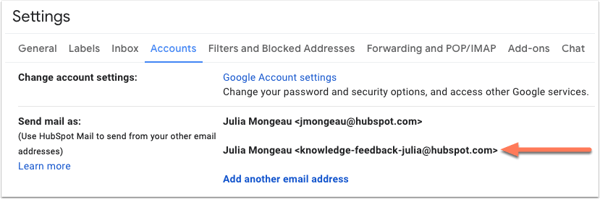
Cuando conectas tu cuenta de Gmail a HubSpot, HubSpot detecta automáticamente el alias de Gmail y los agrega como una dirección para el campo De. Puedes seleccionar el alias de Gmail en el menú desplegable De en el redactor de correo electrónico:
- En tu cuenta de HubSpot, navega a contactos, empresas, negocios o entradas.
- Haz clic en el nombre de un registro.
- En el panel de la izquierda, haz clic en el ícono del correo electrónico email.
- En la ventana del redactor de correo electrónico, haz clic en el menú desplegable De y selecciona el alias.
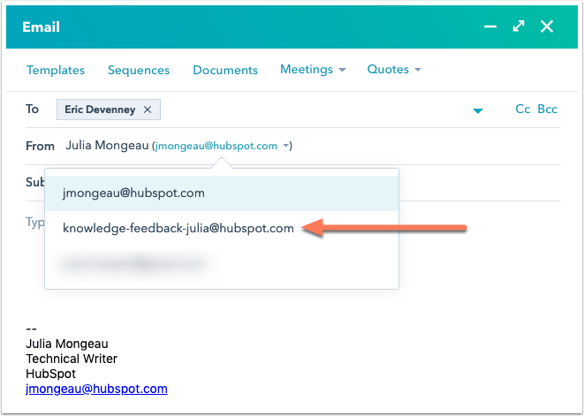
Si estás inscribiendo contactos en una secuencia desde el CRM, también puedes seleccionar el alias como la dirección para el campo De en el cuadro de diálogo Seleccionar sequencia. 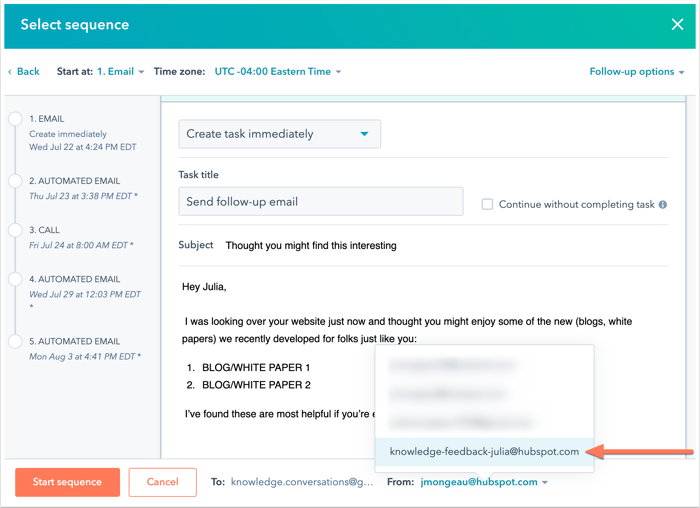
Compatibilidad del alias con las bandejas de entrada conectadas de Office 365 e IMAP
Si tu bandeja de entrada está conectada a HubSpot mediante Office 365 o IMAP, no puedes enviar correos electrónicos desde HubSpot CRM utilizando un alias de correo electrónico.
Si utilizas la aplicación Outlook, puedes utilizar un alias para enviar correos electrónicos desde tu dirección de correo electrónico conectada y registrarlos en HubSpot utilizando la dirección CCO o la extensión de correo electrónico HubSpot Sales. Los alias no se agregan automáticamente a HubSpot al conectar tu bandeja de entrada con Office 365 o IMAP, por lo que debes agregar el alias a tu Perfil y preferencias:
- En tu cuenta de HubSpot, haz clic en el icono de settings Configuración en la barra de navegación superior.
- En el menú de la barra lateral izquierda, haz clic en General.
- En la sección Alias de correo electrónico haz clic en Agregar dirección de correo electrónico.
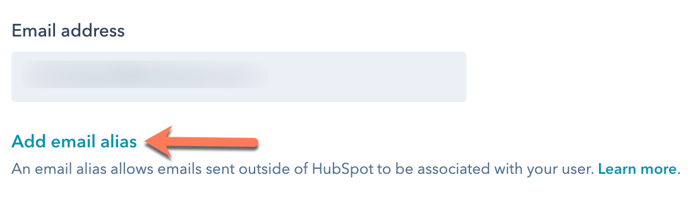
- Introduce el alias de correo electrónico y luego haz clic en Guardar.
